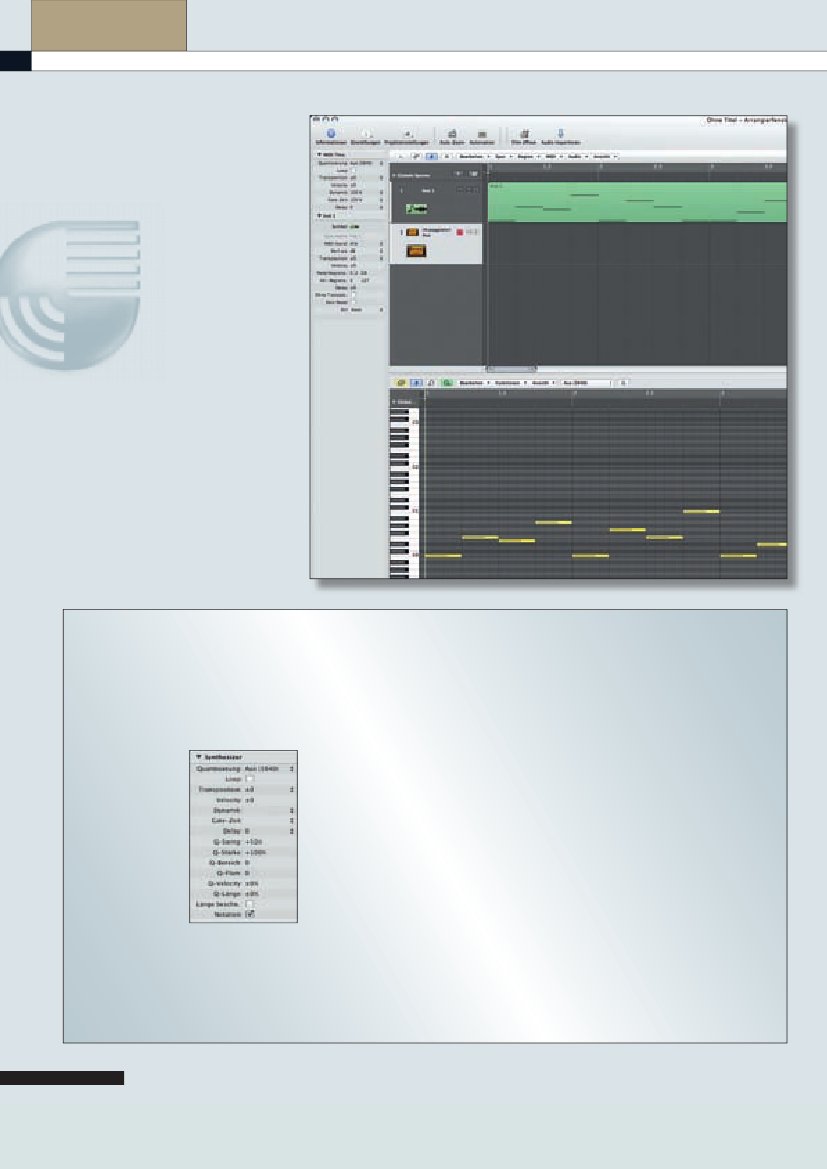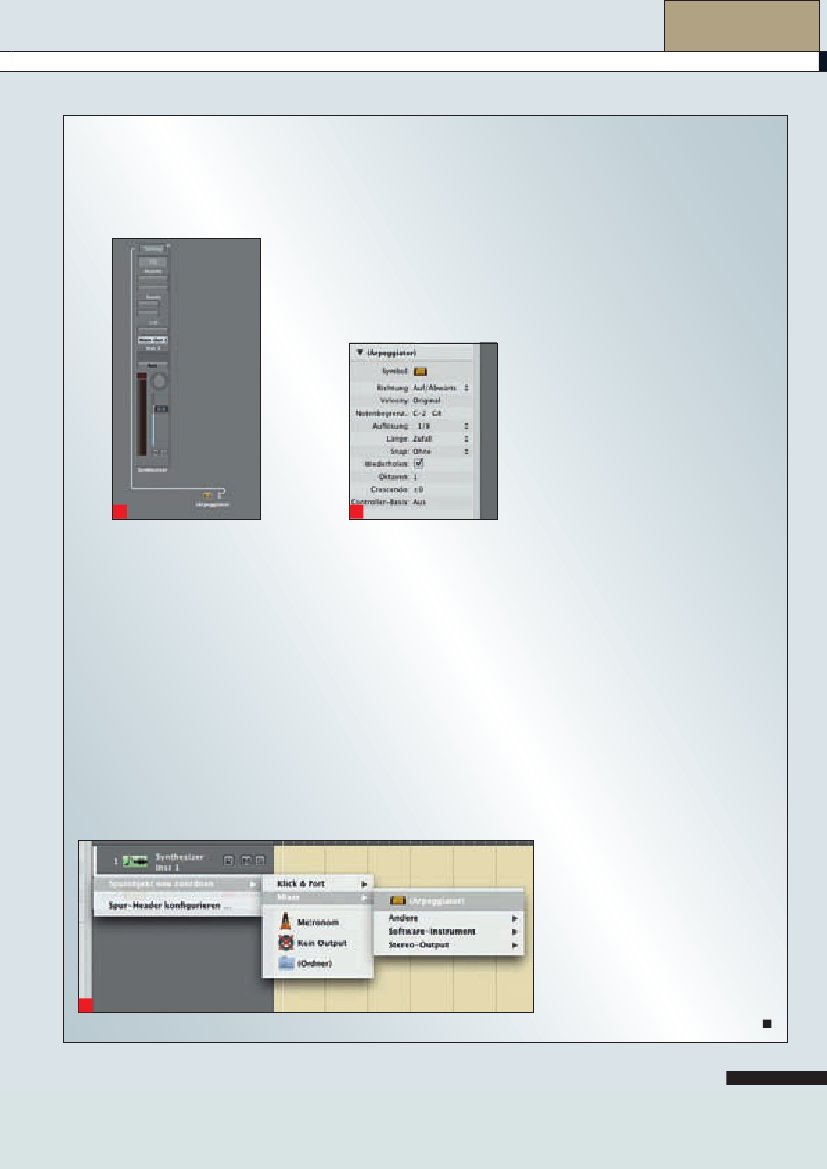LOGIC ZONE
PRAXIS
© PPVMEDIEN 2009
Logic
Zone
>
MIDI-Editing in Logic
>
Quantisierung
>
Arpeggiator
N
achdem wir in den letzten Folgen die
verschiedenen MIDI-Editoren in Lo-
gic kennen gelernt haben, werden wir
diesmal noch zwei weitere Methoden be-
trachten, mit denen man MIDI-Events krea-
tiv zu Leibe rücken kann. Zum einen werden
wir einen Blick auf den Arpeggiator werfen,
der etwas umständlich zu integrieren ist,
dafür aber viele interessante Möglichkeiten
bietet. Zum anderen wird es darum gehen,
aufgenommenen MIDI-Spuren mit der Quan-
tisierung zu Leibe zu rücken. Sei es um spiel-
technische Mängel im Nachhinein zu beseiti-
gen oder um kreativ zu werden.
Quantisierung
Mithilfe der Quantisierung kann man auf-
genommene MIDI-Noten auf ein selbst
definierbares Muster verschieben. Entweder
um Timing-Ungenauigkeiten beim Einspielen
zu korrigieren oder um MIDI-Regionen einen
bestimmten Groove
zu verpassen. Be-
nutzen Sie am
besten gleich die er-
weiterte Darstellung
der Quantisierungs-
Parameter, da Sie
so viel detaillierter
ins Geschehen ein-
greifen können.
Diese erweiterte Dar-
stellung erreichen
Sie, indem Sie mit
gedrückt gehaltener
Erweiterte Quantisie-
Control-Taste auf die
rungs-Optionen in den
Parameter-Box der
Region-Parametern.
gewünschten MIDI-
Region links oben
im Arrange-Fenster klicken und dann die Option
„erweiterte Region Parameter“ auswählen.
Die Parameter zur Quantisierung in der er-
weiterten Darstellung:
quantisiert werden. Das ist zum Beispiel hilfreich,
wenn Sie nur einige wenige Noten, die stark
daneben liegen, bearbeiten wollen.
Quantisierung
Wählt das Raster, das der Quantisierung zu-
grunde gelegt wird.
Q-Flam
Sorgt dafür, dass Noten, die gleichzeitig
aufgenommen wurden, kurz nacheinander
erklingen. Je nach Stärke von „Q-Flam“ kann
hier aber sogar ein Arpeggio erzeugt werden.
Q-Swing
Mit diesem Regler wird jede zweite Note
verschoben: Bei Werten über 50 % nach hinten,
bei Werten unter 50 % nach vorne. Damit
kann man gerade gespielten Noten ein Swing-
Feeling verpassen. Er findet auch in den Swing-
Quantisierungs-Vorlagen Verwendung.
Q-Velocity
Ist wichtig bei der Anwendung von Groove-
Templates und regelt, wie stark die Aufnahme
den Velocity-Werten der Vorlage angepasst wird.
Q-Strength
Hierüber kann man von 0 bis 100 % Prozent
einstellen wie stark die Quantisierung ausfällt.
Experimentieren Sie mit Werten zwischen 60 %
und 80 %, denn dadurch behalten die MIDI-
Aufnahmen einen Rest an Natürlichkeit.
Q-Length
Regelt, wie stark die behandelten Noten an die
Länge der Vorgabe angepasst werden.
Benutzen Sie die Quantisierung um Timing-
Probleme bei eingespielten MIDI-Regionen
zu optimieren. Wie man die Quantisierung
auch kreativ nutzen kann, um lebendige und
organische Grooves zu erzeugen, zeigen wir in
einer weiteren Logic Zone zum Thema „Drums
programmieren“.
Q-Range
Mit „Q-Range“ können Sie einen Bereich fest-
legen, innerhalb dessen die Noten gar nicht
110
KEYS 08/2009
© PPVMEDIEN 2009
PRAXIS
VON MORITZ MAIER
Arpeggiator einrichten
Logic bietet über das Environment auch einen
Arpeggiator an. Diesen muss man etwas um-
ständlich einbinden, dafür bietet er aber einen
großen Inspirationsfaktor.
Richtung
Stellt die Richtung ein, die das erzeugte Arpeggio
nimmt. Es stehen verschiedene Auf- und
Abwärtsvarianten und ein Zufallsgenerator zur
Verfügung.
Länge
Definiert die Länge der einzelnen Töne. Auch
hier gibt es die Option „Zufall“, die ebenfalls für
interessante Ergebnisse sorgen kann.
Velocity
„Original“ bedeutet, dass alle Noten mit der Velocity
erklingen, mit der Sie sie einspielen. Sie können
den Noten aber auch einen festen Wert zuweisen
oder auf Zufall stellen. Mit „Original“ haben Sie die
Snap
Stellen Sie hier einen Wert von zum Bei-
spiel
1
/
1
ein. Damit ist garantiert, dass neu
hinzukommende Noten erst auf der nächsten
Eins beginnen. Damit stellen Sie sicher, dass Ihr
Arpeggio immer im Takt bleibt.
Wiederholen
Ist „Wiederholen“ aktiviert, wird das gewählte
Arpeggio so lange gespielt, bis Sie es beenden.
Wenn nicht, wird es lediglich einmal abgespielt.
Oktaven
Legen Sie hier fest, über wie viele Oktaven das
Arpeggio gehen soll.
Crescendo
1
Der Arpeggiator wird im
Environment dem gewünschten
Instrument vorgeschaltet.
3
In der zugewiesenen Spur im
Arrange-Fenster finden Sie dann die
Parameter des Arpeggiator-Objekts.
Der hier eingestellte Velocity-Wert wird bei
jeder Wiederholung dem oben unter „Velocity“
eingestellten Wert hinzugefügt. Das Arpeggio
wird also nach und nach lauter. Das können
Sie wirkungsvoll einsetzen um Spannung zu
erzeugen.
So binden Sie den Arpeggiator ein: Als erstes
wechseln Sie in das Environment-Fenster und
erzeugen über das Menü „Neu“ ein neues
Objekt vom Typ „Arpeggiator“. Dieses verbinden
Sie über ein virtuelles Kabel mit dem Audio-
Instrument, das der Arpeggiator ansteuern soll.
Nun wechseln Sie zurück ins Arrange-Fenster, wo
Sie eine Spur anlegen & diese dem Arpeggiator
zuweisen. Hier gespielte Noten durchlaufen nun
das vorgeschaltete Objekt und werden abhängig
von dessen Parametern modifiziert. Wenn Sie
den Arpeggiator als Spur im Arrange-Fenster
anwählen, sehen Sie ganz links im Bild ein Feld
mit seinen Parametern, die Sie ganz nach Ihren
Vorstellungen einstellen können.
Möglichkeit, ein Arpeggio dynamisch zu spielen.
Ein fester Wert hingegen sorgt für gleichmäßige,
monotone Arpeggios, was ja durchaus auch
gewünscht sein kann. „Zufall“ schließlich kann für
spannende Zufallsergebnisse sorgen.
Controller-Basis
Über „Controller-Basis“ können Sie die Pa-
rameter des Arpeggiators mit einem externen
MIDI-Controller fernsteuern.
Beginnen Sie zunächst mit nur zwei oder drei
Noten. Alle zwei oder vier Takte nehmen Sie
dann jeweils eine weitere Note hinzu. Damit
baut sich nach und nach ein spannendes
Arpeggio auf. Achten Sie dabei darauf, dass die
neu hinzukommenden Noten mit den bereits
vorhandenen harmonieren.
Vor allem der Logic-eigene ES-2-Synthesizer
bietet unter seinen Presets mit der Kategorie
„Sequenced Elements“ gutes Ausgangsmaterial
für die Verwendung mit dem Arpeggiator.
Notenbegrenzung
Grenzt den Tonumfang des Arpeggios ein. Noten
außerhalb dieses Bereichs werden ganz normal,
also ohne Arpeggiator wiedergegeben.
Auflösung
Hier können Sie über einen weiten Bereich von
1/1 bis hin zu 1/768 den Notenwert für das
Arpeggio-Objekt einstellen.
Ausblick
Mit der Logic Zone haben wir die wichtigs-
ten MIDI-Bearbeitungsmöglichkeiten und ihre
Anwendungsgebiete kennen gelernt. In den
nächsten Folgen gehen wir einen Schritt weiter
und zeigen auf, wie man Loops in Logic einbinden
und diese kreativ verfremden kann. Danach
geht’s weiter mit der Programmierung eigener
Beats und Schlagzeugspuren. Und speziell dabei
werden uns dann die Grundlagen aus dieser und
K
der vorigen Folge zu Gute kommen.
2
Weisen Sie anschließend das Arpeggiator-Objekt einer Spur zu.
www.keys.de
111